- Animētos attēlus var izmantot no jautra acu piesaistītāja līdz alternatīvam informācijas materiālam un nodrošināt auditorijas uzmanību.
- Powerpoint dod jums iespēju saglabāt animētus GIF failus no slaidrādes war iezīme Eksportēt /Saglabāt kā Animēts GIF.
- Lai uzzinātu vairāk par šo lielisko Office lietojumprogrammu, pārbaudiet mūsu pamatīgo Microsoft Powerpoint tīmekļa lapa.
- Apskatiet mūsu Sadaļa “Pamācības” citas noderīgas problēmu novēršanas rokasgrāmatas.

Šī programmatūra saglabās jūsu draiveru darbību un darbību, tādējādi pasargājot jūs no izplatītākajām datoru kļūdām un aparatūras kļūmēm. Pārbaudiet visus draiverus, veicot trīs vienkāršas darbības:
- Lejupielādējiet DriverFix (pārbaudīts lejupielādes fails).
- Klikšķis Sāciet skenēšanu atrast visus problemātiskos draiverus.
- Klikšķis Atjaunināt draiverus lai iegūtu jaunas versijas un izvairītos no sistēmas darbības traucējumiem.
- DriverFix ir lejupielādējis 0 lasītāji šomēnes.
Jūs vēlaties izveidot
PowerPoint prezentāciju un jūs meklējat veidu, kā nedaudz atvieglot savu saturu? Vai arī jums vienkārši bija ideja par animētu GIF, bet nezināt, kur sākt?Tad GIF faili varētu būt laba izvēle papildus videoklipiem un attēliem.
Ko nozīmē GIF?
GIF formātā ir viens no vecākajiem pikseļu attēlu failu formātiem, un tas nozīmē grafikas apmaiņas formāts.
GIF izceļas ar to, ka tie var parādīt kustību. GIF darbojas līdzīgi kā flip-books: attēlu kaudze tiek parādīta ātri pēc kārtas.
Šajā rakstā tālāk paskaidrots, kā jūs varat viegli saglabāt animētus GIF failus no PowerPoint slaidrādes. Visi šeit uzskaitītie norādījumi attiecas uz Microsoft PowerPoint Birojs 365.
Kā es varu saglabāt animētu GIF attēlu no PowerPoint slaidrādes?
1. Konvertēt slaidrādi GIF failā
- Atveriet vēlamo prezentāciju PowerPoint, un dodieties uz Fails.
- Klikšķiniet uz Eksportētun atlasiet Izveidojiet animētu GIF.
- Izvēlieties vēlamo minimumuKatrā slaidā pavadītās sekundes.
- Atlasiet Izveidojiet GIF, un PowerPoint tagad saglabās jūsu prezentāciju kā GIF.
- Saglabātais fails būs nepārtraukti pieslēdzot GIF un to nevar mainīt uz ierobežotu atkārtojumu skaitu.
Izmantojot funkciju Eksportēt / Saglabāt kā animētu GIF, tagad varat izveidot savas idejas programmā PowerPoint.
Visas animācijas un multivides faili (piemēram, GIF) jūsu slaidos tiks iekļauti saglabātajā GIF failā.
Piezīme: Ja failā esošais slaids ir paslēpts, GIF izveides laikā tas tiks pilnībā izlaists.
2. Konvertējiet slaidus atsevišķi GIF failos
- Atveriet prezentāciju PowerPointun atlasiet Fails.
- Klikšķiniet uz Saglabāt, atlasiet vajadzīgo vietu un mainiet File type uz GIF.
- Ja noklikšķināsiet uz Saglabāt pogu, jūs varat saglabāt pašreizējo slaidu vai visus slaidus kā GIF.
- Noklikšķiniet uz Pašreizējais slaids iespēja konvertēt katru atsevišķo slaidu GIF formātā.
Funkcija Izveidot GIF ņem vērā formas, tekstu, attēlus, SVG, video, animētus GIF, 3D modeļiun visas animācijas un slaidu pārejas no PowerPoint.
Pirms eksportēšanas ieteicams PowerPoint failu palaist kā slaidrādi. Tas jums iepriekš sniegs skaidru priekšstatu par to, kā izskatīsies jūsu animētais GIF fails.


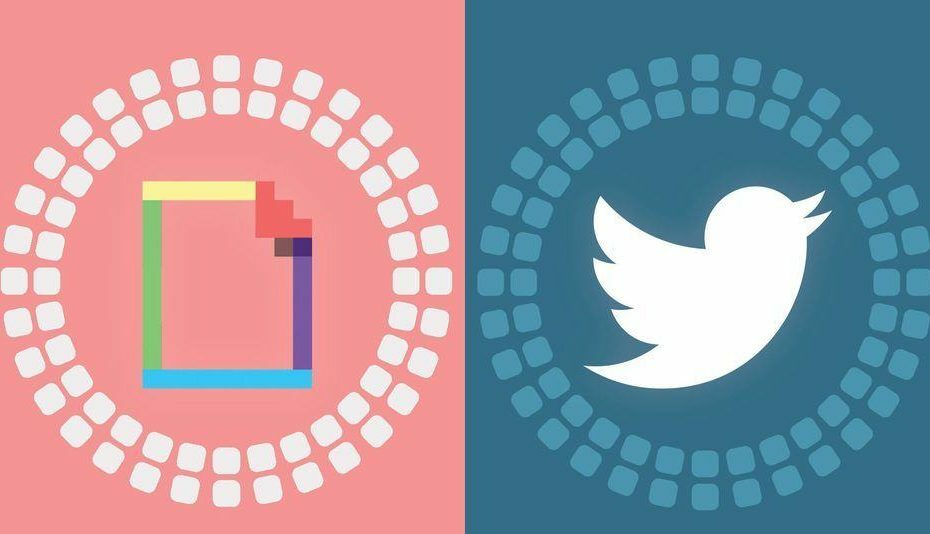
![Saglabāt animētu GIF no Twitter [Dators, iPhone, Android]](/f/c945d703fe2d5dd9f9f25dfbbd030e3d.jpg?width=300&height=460)
